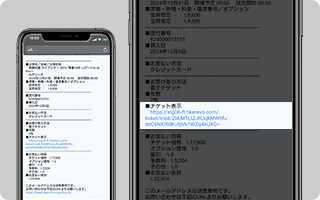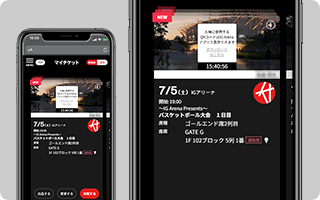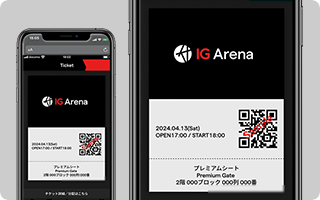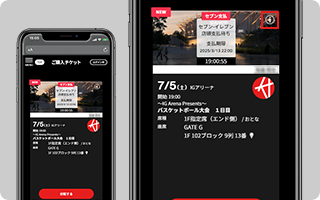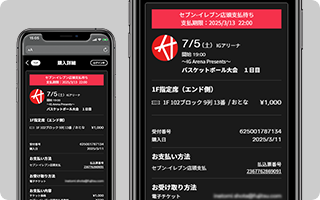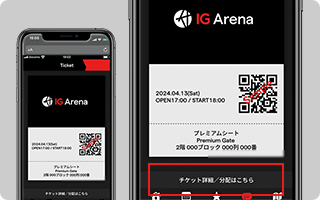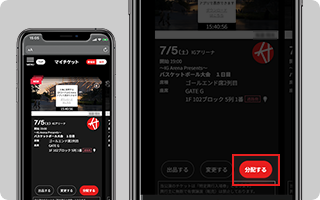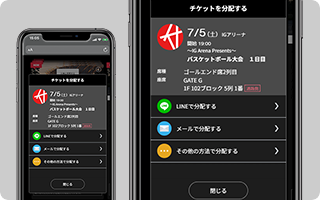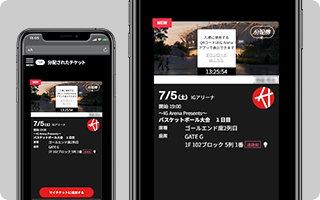dアカウントをお持ちの方はログインしてください
※初回利用時は、ご入力いただく追加事項がございます ※dアカウントをお持ちでない方は「dアカウントを作成して利用開始する」を押下後、必要事項をご入力ください
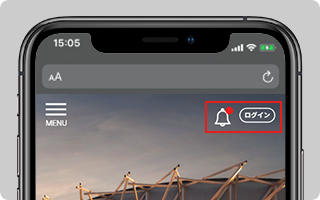
右上のログインアイコンを選択してください

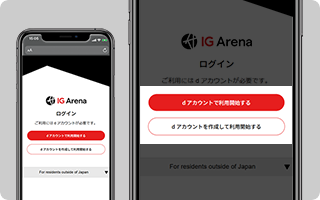
必要情報を入力のうえ、ログインしてください
「席を指定して購入」の手順
-
1
購入方法を選択する
席を指定して購入を選択してください。
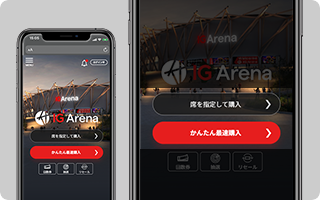
-
2
公演を選ぶ
観賞する公演を選択してください。
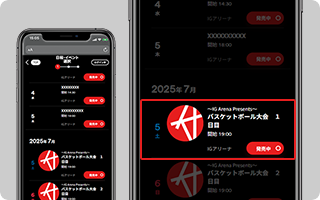
席種を選んで購入
-
1
席種を選んで購入
観賞する席種と人数を
選択してください。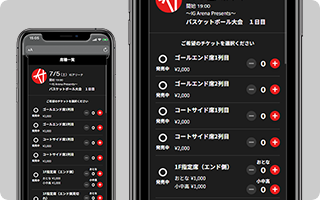
座席を選んで購入
-
1
全体図からエリアを選択
ご希望のエリアを選択してください。
会場図が拡大します。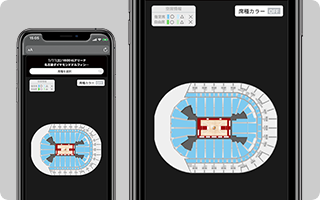
-
2
購入する座席を決める
ご希望の座席を選択してください。
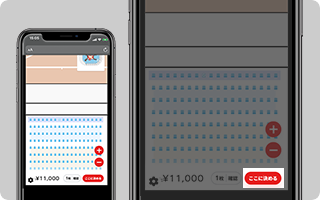
-
3
購入手続きをする
クーポンや回数券をお持ちの方は、
こちらの画面でご使用ください。
クーポンの使用方法はこちら
別のイベントを続けて購入される方は、
「続けてイベントを選ぶ」を選択して、
ください。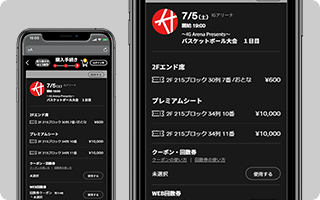
-
4
購入完了
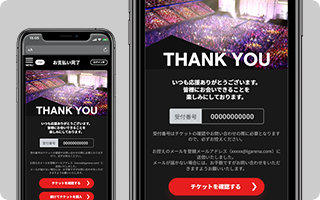
チケットの発行には、アプリのダウンロードが必要です。
iOS 版をダウンロードする
Android 版をダウンロードする
「かんたん最速購入」の手順
-
1
購入方法を選択する
かんたん最速購入を選択してください。
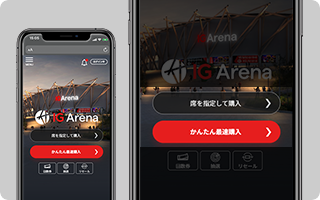
-
2
公演と人数を選ぶ
観賞する公演と人数を選択してください。
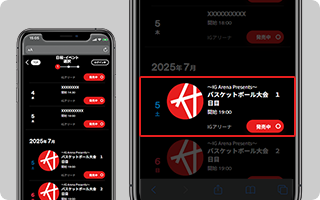
-
3
購入する座席を決める
オススメの座席から購入する座席を選んで
ください。なお、検索から条件を選択すること
もできます。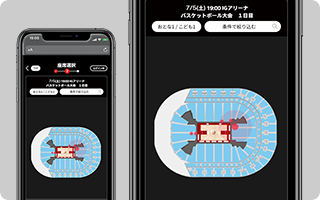
-
4
購入手続きをする
クーポンや回数券をお持ちの方は、
こちらの画面でご使用ください。
クーポンの使用方法はこちら
別のイベントを続けて購入される方は、
「続けてイベントを選ぶ」を選択してください。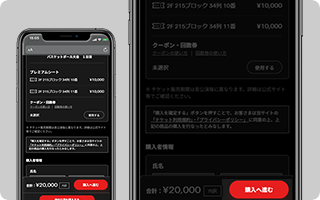
-
5
購入完了
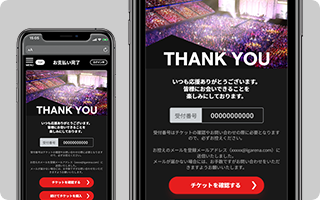
チケットの発行には、アプリのダウンロードが必要です。
iOS 版をダウンロードする
Android 版をダウンロードする
カートの使用方法
-
カートに座席を追加する
座席を選んで「ここに決める」を選択するとカートに座席が
追加されます。カートに追加した座席数が表示されます。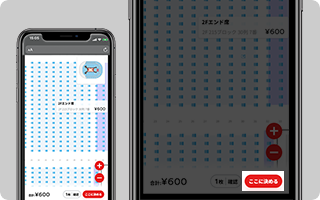
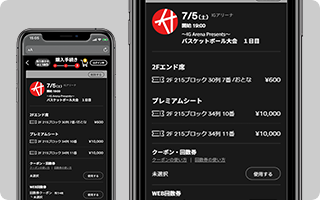
-
カートの中身を確認する
カートアイコンを選択すると、カートに追加した座席が
公演ごとに表示されます。
下矢印を選択すると詳細情報が確認できます。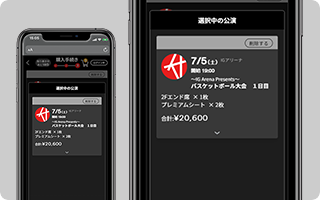
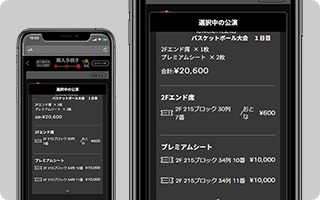
-
カートの中身を削除する
カートの中身を削除したい場合は、該当公演の「削除する」を
選択してください。一部座席を削除したい場合は、
該当座席の「×」を選択してください。
※すべての座席を削除する場合は、「全て削除する」を選択
してください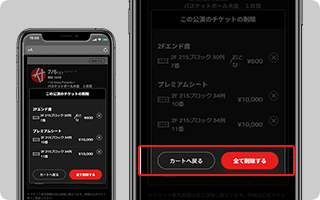
同行者を登録する
-
同行者を登録する
同行者の登録が必要な場合、購入手続き画面で「登録する」
ボタンを選んでください。※同行者登録が必須の公演がございます。
事前に同行者の方の会員登録、ユーザーIDの発行をお済ませた後、
お申込みをお願いします
※ユーザーIDは、以下からご確認いただけます
[MENU]-[設定]-[アカウント設定]-
[IGアリーナアカウント情報の変更はこちらから]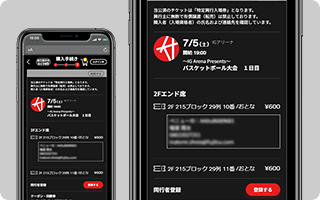
-
同行者情報を入力する
座席ごとに同行者の情報を入力し、「決定」ボタンを選択して
ください。※ユーザーIDは、以下からご確認いただけます
[MENU]-[設定]-[アカウント設定]-
[IGアリーナアカウント情報の変更はこちらから]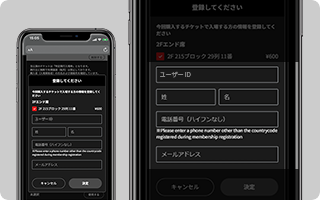
-
同行者情報を確認する
座席ごとに登録した同行者情報が表示されます。内容をご確認
ください。